
વપરાશકર્તાઓને ફક્ત મુખ્ય કમ્પ્યુટર પર જ નહીં, પણ અન્ય ઉપકરણો (વર્ક કમ્પ્યુટર્સ, ટેબ્લેટ્સ, સ્માર્ટફોન્સ) નો ઉપયોગ કરવા માટે ફરજ પાડવામાં આવે છે તે હકીકતને કારણે, મોઝિલાને ડેટા સમન્વયન ફંક્શન અમલમાં મૂકવામાં આવ્યો છે જે ઇતિહાસની ઍક્સેસને મંજૂરી આપશે, બુકમાર્ક્સે પાસવર્ડ્સ અને અન્ય બ્રાઉઝર માહિતીને કોઈપણ ઉપકરણમાંથી સાચવ્યું છે જ્યાં મોઝિલા ફાયરફોક્સ બ્રાઉઝરનો ઉપયોગ થાય છે.
મોઝિલા ફાયરફોક્સમાં સિંક્રનાઇઝેશન ફંક્શન એ વિવિધ ઉપકરણો પર સમાન બ્રાઉઝર બ્રાઉઝર સાથે કામ કરવા માટે એક ઉત્તમ સાધન છે. સિંક્રનાઇઝેશન સાથે, તમે કમ્પ્યુટર પર મોઝિલા ફાયરફોક્સમાં કામ કરવાનું પ્રારંભ કરી શકો છો અને પહેલાથી જ ચાલુ રાખો, ઉદાહરણ તરીકે, સ્માર્ટફોન પર.
મોઝિલા ફાયરફોક્સમાં સિંક્રનાઇઝેશનને કેવી રીતે ગોઠવવું?
સૌ પ્રથમ, આપણે એકીકૃત એકાઉન્ટ બનાવવાની જરૂર પડશે જે સર્વર્સ પરના બધા સિંક્રનાઇઝેશન ડેટાને સ્ટોર કરશે.
આ કરવા માટે, મેનુ બટન પર મોઝિલા ફાયરફોક્સના ઉપલા જમણા ખૂણા પર ક્લિક કરો, અને પછી ખુલ્લા વિંડોમાં, પસંદ કરો, પસંદ કરો "સિંક્રનાઇઝેશન દાખલ કરો".

સ્ક્રીન પર એક વિંડો પ્રદર્શિત થશે જેમાં તમને મોઝિલા ખાતામાં પ્રવેશવાની જરૂર પડશે. જો તમારી પાસે આવા કોઈ એકાઉન્ટ નથી, તો તે નોંધાયેલ હોવું આવશ્યક છે. આ કરવા માટે, બટન દબાવો "એક ખાતુ બનાવો".

તમે નોંધણી પૃષ્ઠ પર રીડાયરેક્ટ કરશો, જ્યાં તમારે ન્યૂનતમ ડેટા ભરવાની જરૂર છે.

એકવાર તમે એકાઉન્ટ નોંધાવ્યા પછી અથવા એકાઉન્ટમાં લૉગ ઇન કરો, પછી બ્રાઉઝર ડેટા સમન્વયન પ્રક્રિયા શરૂ કરશે.
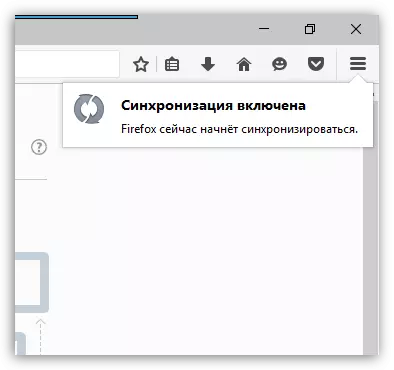
મોઝિલા ફાયરફોક્સમાં સિંક્રનાઇઝેશનને કેવી રીતે ગોઠવવું?
ડિફૉલ્ટ રૂપે, બધા ડેટા મોઝિલા ફાયરફોક્સમાં સિંક્રનાઇઝ કરવામાં આવે છે - આ ખુલ્લા ટૅબ્સ છે, બુકમાર્ક્સ સાચવેલા, ઍડ-ઑન્સ, ઇતિહાસ ઇતિહાસ, સાચવેલા પાસવર્ડ્સ અને વિવિધ સેટિંગ્સ.
જો હોટેલ ઘટકોને સમન્વયિત કરવાની જરૂર હોય તો અક્ષમ કરી શકાય છે. આ કરવા માટે, બ્રાઉઝર મેનૂ ખોલો અને વિંડોના તળિયે વિસ્તારમાં નોંધાયેલ ઇમેઇલ સરનામું પસંદ કરો.

નવી વિંડો સિંક્રનાઇઝેશન પરિમાણોને ખોલશે જ્યાં તમે તે વસ્તુઓમાંથી ટીક્સને દૂર કરી શકો છો જે સમન્વયિત થશે નહીં.

મોઝિલા ફાયરફોક્સમાં સિંક્રનાઇઝેશનનો ઉપયોગ કેવી રીતે કરવો?
સિદ્ધાંત સરળ છે: તમારે બધા ઉપકરણો પર એકાઉન્ટમાં લૉગ ઇન કરવાની જરૂર છે જ્યાં મોઝિલા ફાયરફોક્સ બ્રાઉઝરનો ઉપયોગ થાય છે.
બ્રાઉઝરમાં કરેલા બધા નવા ફેરફારો, જેમ કે નવા સાચવેલા પાસવર્ડ્સ, ઉમેરવામાં ઉમેરાઓ અથવા ઓપન સાઇટ્સ, તરત જ તમારા એકાઉન્ટ સાથે સમન્વયિત કરવામાં આવશે, જેના પછી તેઓ અન્ય ઉપકરણો પર બ્રાઉઝર્સમાં ઉમેરવામાં આવશે.
ટૅબ્સ સાથે ફક્ત એક જ ક્ષણ છે: જો તમે ફાયરફોક્સ સાથે એક ઉપકરણ પર કામ કરવાનું સમાપ્ત કરો છો અને બીજા પર ચાલુ રાખવા માંગો છો, તો પછી જ્યારે તમે બીજા ઉપકરણ પર જાઓ છો, ત્યારે પહેલા ખુલ્લા ટેબ્સ ખુલશે.
આ વપરાશકર્તાઓની સુવિધા માટે કરવામાં આવે છે જેથી તમે કેટલાક ઉપકરણો, અન્ય લોકો પર કેટલાક ટૅબ્સ ખોલી શકો છો. પરંતુ જો તમારે બીજા ઉપકરણ પર ટેબ્સ પુનઃપ્રાપ્ત કરવાની જરૂર હોય, જે પહેલા પ્રથમ દિવસે ખુલ્લી હતી, તો આ નીચે પ્રમાણે થઈ શકે છે:
બ્રાઉઝર મેનુ બટનને ક્લિક કરો અને પ્રદર્શિત વિંડોમાં આઇટમ પસંદ કરો. "મેઘ ટૅબ્સ".

આગામી મેનુમાં, ચેકબૉક્સ તપાસો "સાઇડબાર ક્લાઉડ ટૅબ્સ બતાવો".

ફાયરફોક્સ વિંડોના ડાબા વિસ્તારમાં, એક નાનો પેનલ દેખાશે, જે અન્ય ઉપકરણો પર ખુલ્લા ટૅબ્સ પ્રદર્શિત કરશે જ્યાં સિંક્રનાઇઝેશન માટેનું એકાઉન્ટ વપરાય છે. તે આ પેનલની મદદથી છે કે તમે તરત જ ટેબ્સ પર જઈ શકો છો જે સ્માર્ટફોન, ટેબ્લેટ્સ અને અન્ય ઉપકરણો પર ખુલ્લા હતા.

મોઝિલા ફાયરફોક્સ એક અનુકૂળ સિંક્રનાઇઝેશન સિસ્ટમ સાથે એક ઉત્તમ બ્રાઉઝર છે. અને ધ્યાનમાં રાખવું કે બ્રાઉઝર મોટા ભાગના ડેસ્કટૉપ અને મોબાઇલ ઑપરેટિંગ સિસ્ટમ્સ માટે રચાયેલ છે, મોટાભાગના વપરાશકર્તાઓ માટે સિંક્રનાઇઝેશન સુવિધા ઉપયોગી થશે.
